
Создание кроссворда вMsExcel
Создайте три листа: Начало,КроссвордиПроверка.
Оформите лист Начало. Определите и оформите стилем ячейки для ввода данных отвечающего. (Примечение.Если Вы создаете кроссворд для учеников школы, то необходимо сделать поле для ввода номера класса, аналогично номеру группы для студентов). Добавьте надписьWordArt «Разгадать кроссворд» и гиперссылку для перехода на листКроссворд (ПКМ Гиперссылка, связать с местом в документе, лист Кроссворд):
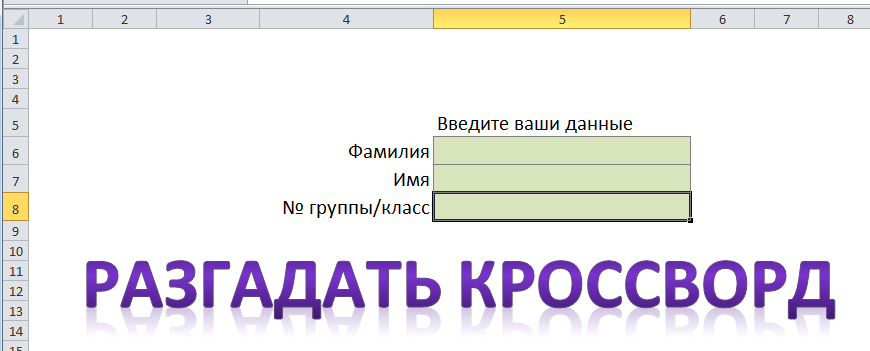
На листе Кроссворд создайте клетки кроссворда в виде квадратных ячеек. Для этого, выделите нужное количество столбцов, нажмите ПКМ-Ширина столбца. Аналогично меняется высота строки.
Добавьте границы к клеткам (ячейкам): на ленте Главная нажмите Границы и выберите границу цвет линии. Поставьте номера в соответствующих ячейках.

Вопросы к кроссворду можно добавить двумя способами:
Вписать в ячейки справа или слева от кроссворда,
Добавить вопрос в примечание к ячейке с началом.
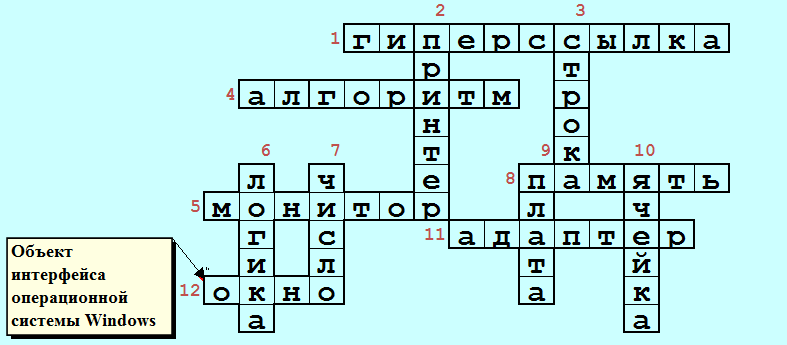
На листе «Начало» создайте гиперссылку для перехода на лист с вопросами Кроссворд: щёлкните на надписи «Разгадать кроссворд» правой кнопкой мыши, выберите пункт Гиперссылка и укажите на какой лист необходимо перейти.
Аналогично на листе Кроссворд создайте гиперссылку из надписи «Узнать результат» для перехода на лист «Результат»
На листе Результатв правой части сделайте проверку правильности ответов с помощью функции ЕСЛИ и СЦЕПИТЬ. Выделите ячейку для проверки ответа на 1 вопрос, в строке формул запишите, начиная со знака«=»ФункциюЕСЛИ. В логическом выражении функции ЕСЛИ участвует функция СЦЕПИТЬ и ячейки с листаКроссворд, которые необходимо занести в формулу не набирая с клавиатуры, а щелкая по ним мышкой и разделяя «;».То есть необходимо перейти на лист Кроссворд и мышкой выбрать первую ячейку с ответом на первый вопрос кроссворда, поставить «;», затем выбрать вторую ячейку, поставить «;» и т.д. для всех ячеек первого вопроса. После последней выделенной ячейки опять поставьте «;», вернитесь на лист Результат, удалите из формулы последнюю «;», закройте скобку и завершите ввод аргументов функции ЕСЛИ: запишите через «;» 1 и 0 (Значение если истина – 1, значение, если ложь - 0).
Так, например, выглядит формула проверки слова «бит», расположенного по горизонтали, начиная с ячейки I11 на листе с вопросами Кроссворд:
=ЕСЛИ(СЦЕПИТЬ(Кроссворд!I11;Кроссворд!J11;Кроссворд!K11)=«бит»;1;0)
Аналогичные формулы проверки введите в ячейки для остальных вопросов.
В конце подсчитайте количество правильных ответов с помощью СУММ.
На итоговом листе создайте надпись с помощью объекта WordArt «Очистить и разгадать заново». Щёлкнув правой кнопкой на надписи, выберите Назначить макрос. Щёлкнув по кнопке Записать, очистите все ячейки с записями (фамилия, оценка, клетки кроссворда, фамилия и класс на титульном листе). По окончании нажмите Вид – Макросы – Остановить запись.
Завершите создание кроссворда, выполнив действия 14-19 в разделе Создание тестов
Ваш кроссворд готов!
